Si votre ordinateur est lent, vous remarquerez peut-être que le processus exécutable du service antimalware, ou MsMpEng.exe, dans le Gestionnaire des tâches monopolise vos ressources. Bien que vous puissiez le désactiver, c’est une bonne idée de comprendre le but de ce processus et comment sa désactivation peut affecter la sécurité de votre PC.
Qu’est-ce que l’exécutable du service antimalware ?
Comme son nom l’indique, l’exécutable du service antimalware aide à défendre votre ordinateur contre les logiciels malveillants et autres menaces virales. Il apparaît dans le Gestionnaire des tâches sous le nom de MsMpEng.exe et constitue le processus d’arrière-plan de l’outil antivirus Microsoft Defender intégré. Microsoft Defender était auparavant connu sous le nom de Windows Defender.
Il est conçu pour fonctionner comme les autres outils antivirus en s’exécutant constamment en arrière-plan. Cela permet de vous protéger des menaces en temps réel. Pendant son exécution, il analyse tous les fichiers que vous ouvrez ou téléchargez, analyse votre système à la recherche de menaces potentielles, se met à jour et effectue d’autres tâches antivirus courantes.
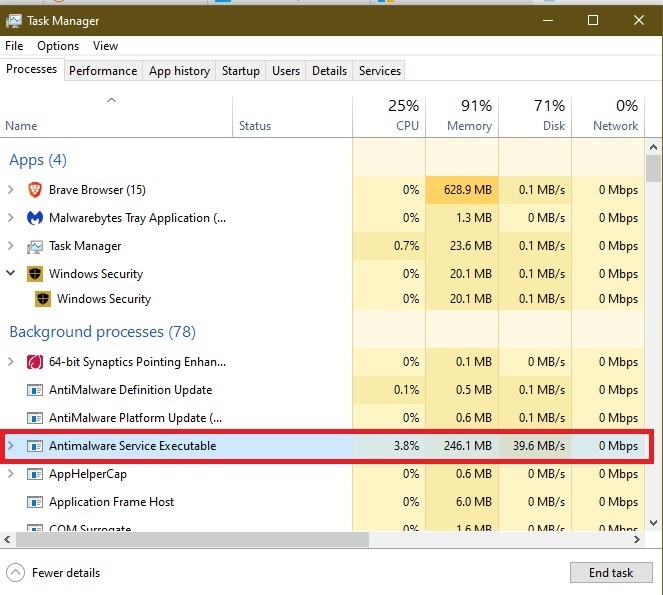
Lors des analyses et des mises à jour, le processus exécutable du service antimalware utilise davantage de ressources. Ceci est commun à tous les types d’outils antivirus. Pendant les pics d’utilisation, ils ont tendance à utiliser plus de ressources. Cependant, l’utilisation devrait redescendre après une analyse ou une mise à jour. Comme vous pouvez le voir ci-dessus, l’utilisation de la RAM a augmenté pendant que j’exécutais une mise à jour. Cela a chuté d’environ 150 Mo et moins après la fin de la mise à jour.
Devriez-vous désactiver le processus ?
Tant que le processus exécutable du service antimalware ne tourne pas dur tout le temps, vous pouvez le laisser activé. Cependant, si vous rencontrez des problèmes d’utilisation constante des ressources, vous pouvez le désactiver.
Il est tout à fait acceptable de désactiver le processus et même Microsoft Defender. Bien qu’il soit intégré, vous n’êtes pas obligé de l’utiliser. Avant de faire cela, cependant, installez un autre outil antivirus, sinon vous laissez votre système vulnérable. Avec les bonnes précautions, vous pouvez être en sécurité sans antivirus, car Windows Security est un système assez complet qui devrait vous protéger.
Vous pouvez désactiver temporairement le processus Antimalware Service Executable dans le Gestionnaire des tâches ; cependant, il redémarrera lorsque vous redémarrerez votre ordinateur.
Terminez la tâche si elle cause des problèmes en appuyant sur Gagner + X pour ouvrir le menu Power User. Sélectionnez « Gestionnaire de tâches ».
Cliquez avec le bouton droit sur Antimalware Service Executable et sélectionnez « Fin de tâche ».
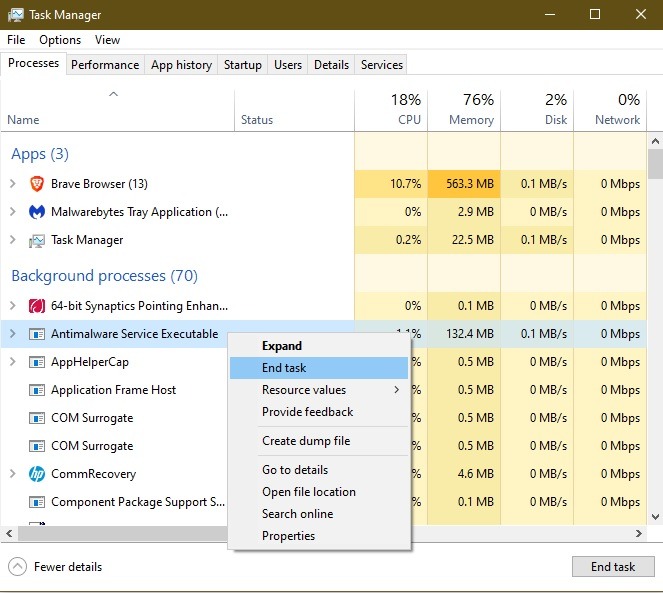
Cela désactive Microsoft Defender pour le reste de votre session.
Désactiver Microsoft Defender
Si vous préférez ne pas utiliser Microsoft Defender, vous pouvez le désactiver temporairement. Cela arrête l’exécution de l’exécutable du service antimalware. Il ne désinstallera pas Microsoft Defender – désactivez-le simplement. Pour certains utilisateurs, il reste éteint après un redémarrage, mais généralement, il se rallume après un redémarrage.
Allez dans « Paramètres -> Mise à jour et sécurité -> Sécurité Windows ».
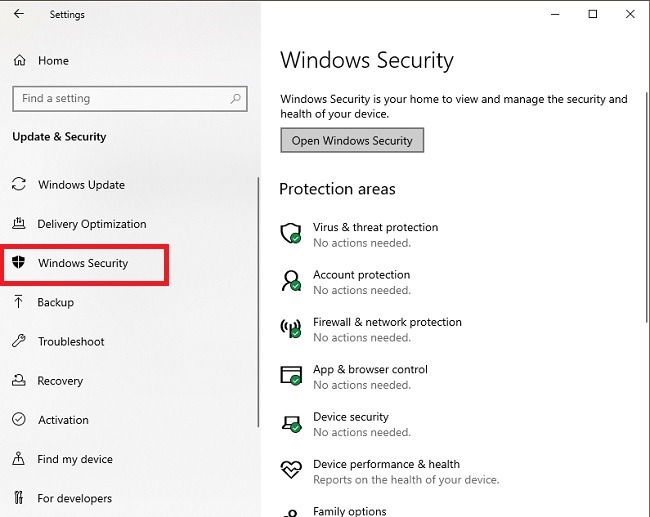
Sélectionnez « Ouvrir la sécurité Windows » dans le volet de droite pour ouvrir les paramètres de Microsoft Defender. Choisissez « Protection contre les virus et menaces ».
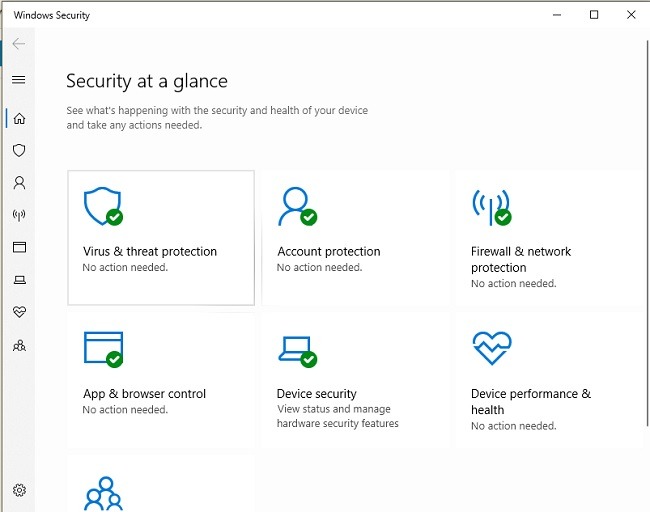
Sélectionnez « Gérer les paramètres » sous « Paramètres de protection contre les virus et les menaces ».
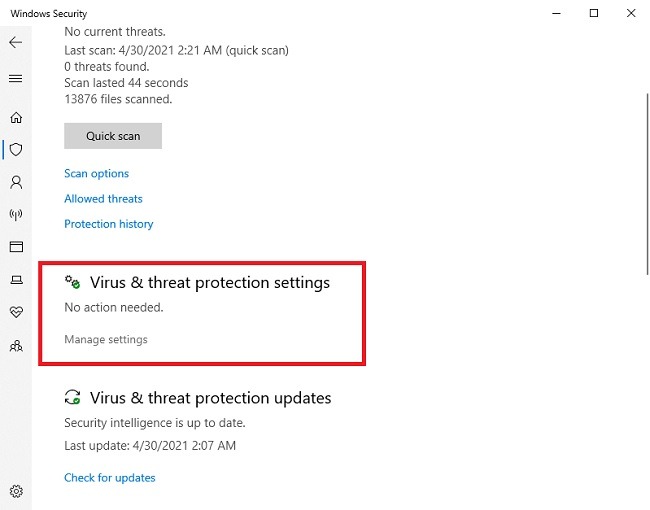
Désactivez « Protection en temps réel » et « Protection fournie par le cloud ».
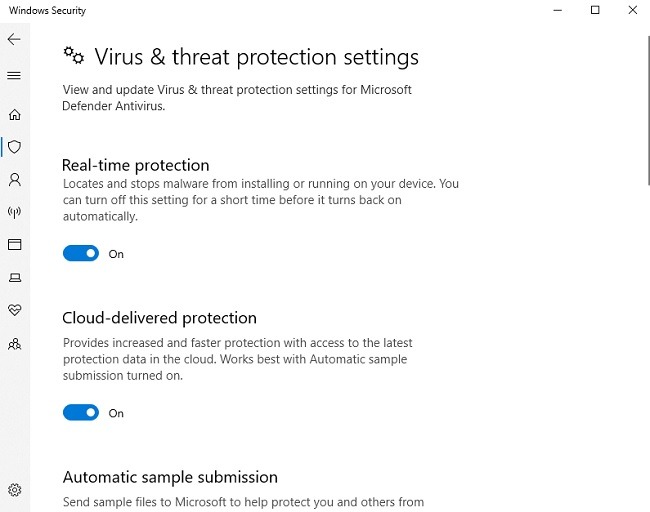
Encore une fois, ce n’est que temporaire. Vous pouvez le désactiver de manière permanente via l’éditeur de stratégie de groupe, mais cela n’est pas disponible dans Windows 10 et 11 Home Edition. Dans certaines versions plus récentes de Windows 10 ou 11 Pro, même l’option de stratégie de groupe n’est pas disponible.
Dépannage
1. Utilisation élevée du processeur par l’exécutable du service antimalware
La principale raison pour laquelle ce service affiche une utilisation élevée du processeur est qu’il analyse votre PC à la recherche de logiciels malveillants. Dans l’écran « Protection contre les virus et menaces » (sous « Sécurité Windows »), vous pouvez aller dans « Options d’analyse » et définir le type d’analyse par défaut sur « Analyse rapide », qui nécessite moins de ressources.
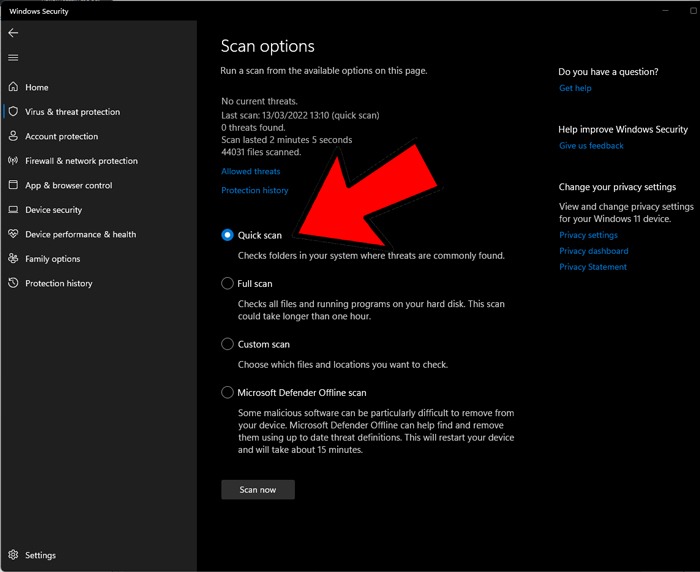
2. « Accès refusé » à l’exécutable du service antimalware
Si vous essayez de mettre fin au processus exécutable via le Gestionnaire des tâches et que vous obtenez le message « Accès refusé », vous devrez d’abord désactiver Microsoft Defender conformément à nos instructions plus haut dans le guide, et seulement après cela, essayez de désactiver le processus via le Gestionnaire des tâches.
3. Deux processus exécutables de service antimalware s’exécutant simultanément
Vous avez peut-être remarqué dans le Gestionnaire des tâches que parfois plusieurs processus Antimalware s’exécutent en même temps. C’est tout à fait normal. Vous devriez voir que l’un des processus est extensible et vous montrera que le « service antivirus Microsoft Defender » est en cours d’exécution (c’est l’application pour Windows Defender/Security).
Le deuxième processus est le « processus de contenu », qui gère les définitions de virus. Ces deux éléments sont importants pour assurer le bon fonctionnement du service.
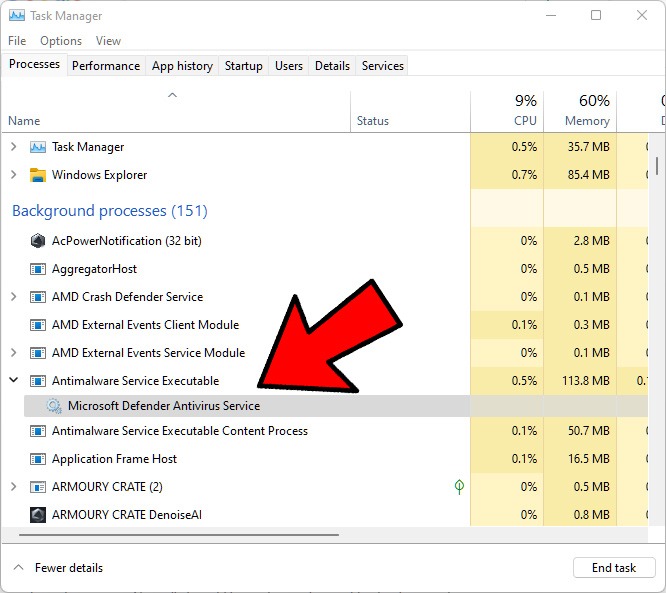
Étant donné que vous ne pouvez pas désactiver définitivement le service, vous devrez résoudre l’erreur d’utilisation élevée d’une autre manière. La solution la plus simple consiste à mettre à jour Microsoft Defender. Ceux-ci sont inclus dans les mises à jour Windows. Installez les dernières mises à jour pour résoudre tout problème que vous pourriez rencontrer.

Si vous pensez que vous avez peut-être déjà un virus, télécharger et exécuter l’outil Microsoft Safety Scanner. Un virus qui a dépassé Microsoft Defender pourrait faire des ravages avec lui. Cet outil inclut les dernières définitions de virus pour supprimer les logiciels malveillants et ramener votre système à la normale.
Dans l’ensemble, l’exécutable du service antimalware n’a rien d’inquiétant. Pour plus d’informations sur la sécurité de Windows, consultez notre guide pour savoir si vous avez besoin d’un logiciel antivirus si vous avez déjà Windows Defender. Régalez également vos yeux de notre liste des derniers problèmes et correctifs de mise à jour de Windows.
Cet article est-il utile ?
Abonnez-vous à notre newsletter!
Nos derniers tutoriels livrés directement dans votre boîte de réception






